スマフォ&iPhone(6)
2013年7月24日(水)
[Android][iOS] このアプリは未来を感じさせてくれます。
![[Android][iOS] このアプリは未来を感じさせてくれます。](http://www.mytokachi.jp/php/img/blog/001140/001140_000119_1374669826.jpg)
とあるホームページから塗り絵の原画をダウンロード。
「夕食の用意が・・・」と渋るカミさんに強引に色を塗らせ
イヤイヤながらの塗り絵が出来ました。
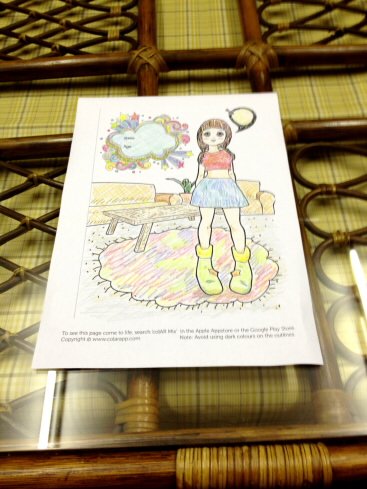
アプリを立ち上げると

なんということでしょう
塗った色そのままに3Dになったではありませんか!!
{劇的ビフォーアフター風に迫ってみました(笑)}
しかもこれ動くんです。
これを見た途端、ウチのカミさん夕食そっちのけで
2枚目にチャレンジしました。
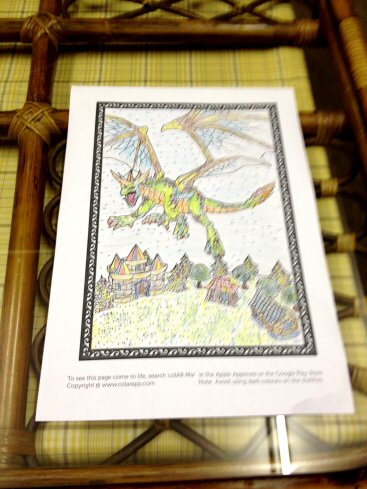
今度はドラゴンです。しかもこいつ空を飛んで火を吐きます。
このアプリ、アンドロイドでもiOSでもOKです。
まず、こちら から原画をダウンロード。
から原画をダウンロード。
通常は1枚だけ無料ですが、28日までは有料版5枚も無料です。
印刷して好きな色で塗り絵して下さい。
出来上がったらGooglePlayなら「colAR Mix - 3D ぬりえ」
iTunesなら「colAR Mix - 3D coloring book App」で検索して
アプリをインストールしましょう。
あとは立ち上げて左の「Play」を選択
塗り絵にカメラを近づけて、ピントが合えばOKです。
子供だけではなく、大人も大興奮のアプリですよ。
のんびり屋さんの子供達もきっと大喜びするでしょうから
すなおちゃんマスターにやって貰ってね。
「夕食の用意が・・・」と渋るカミさんに強引に色を塗らせ
イヤイヤながらの塗り絵が出来ました。
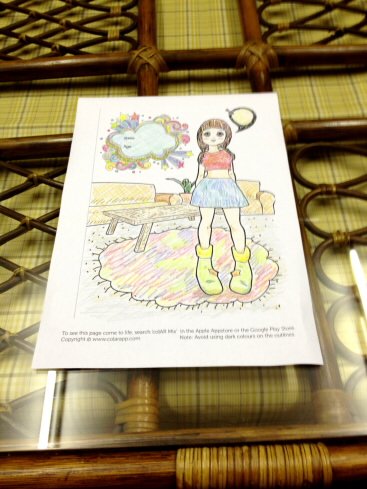
アプリを立ち上げると

なんということでしょう
塗った色そのままに3Dになったではありませんか!!
{劇的ビフォーアフター風に迫ってみました(笑)}
しかもこれ動くんです。
これを見た途端、ウチのカミさん夕食そっちのけで
2枚目にチャレンジしました。
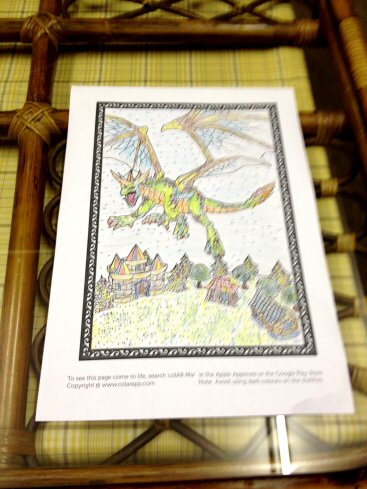
今度はドラゴンです。しかもこいつ空を飛んで火を吐きます。
このアプリ、アンドロイドでもiOSでもOKです。
まず、こちら
 から原画をダウンロード。
から原画をダウンロード。通常は1枚だけ無料ですが、28日までは有料版5枚も無料です。
印刷して好きな色で塗り絵して下さい。
出来上がったらGooglePlayなら「colAR Mix - 3D ぬりえ」
iTunesなら「colAR Mix - 3D coloring book App」で検索して
アプリをインストールしましょう。
あとは立ち上げて左の「Play」を選択
塗り絵にカメラを近づけて、ピントが合えばOKです。
子供だけではなく、大人も大興奮のアプリですよ。
のんびり屋さんの子供達もきっと大喜びするでしょうから
すなおちゃんマスターにやって貰ってね。
2013年1月14日(月)
Nexus7の意外な効用
いつものようにNexus7を持って風呂に入った。
首までどっぷりお湯につかって『あぁ~天国』と一声うなり
Youtubeで登録チャンネルの新作動画を見てから
録画していたドラマを見ていて気がついた。
『ありゃシェーバー忘れた・・・』
せっかく良い気持ちなのに、お湯から出たくない。
大声出しても居間にいるカミさんには聞こえない。
そうだ!文明の利器が手元にあるではないか!
Nexus7にインストールしているSkypeでカミさんをコール。
『お~い洗面所にあるシェーバー持ってきてくれ~』
一件落着だ。
首までどっぷりお湯につかって『あぁ~天国』と一声うなり
Youtubeで登録チャンネルの新作動画を見てから
録画していたドラマを見ていて気がついた。
『ありゃシェーバー忘れた・・・』
せっかく良い気持ちなのに、お湯から出たくない。
大声出しても居間にいるカミさんには聞こえない。
そうだ!文明の利器が手元にあるではないか!
Nexus7にインストールしているSkypeでカミさんをコール。
『お~い洗面所にあるシェーバー持ってきてくれ~』
一件落着だ。
2012年8月1日(水)
ニャンコ型イヤフォンジャックカバー到着
2012年6月25日(月)
スマートフォンでストリートビュー

先日帯広でもストリートビューが一部の地域で使えるとお知らせしましたが
『iPhoneなどでは見られないの?』という質問をいただきました。
実はストリートビューはPCよりもiPhoneやAndroid,iPad等の方が簡単なんです。
1.どのデバイスでも標準インストールされている『マップ』をタップ
2.地図を拡大していって、見たい場所を長押しするとピンがドロップされます
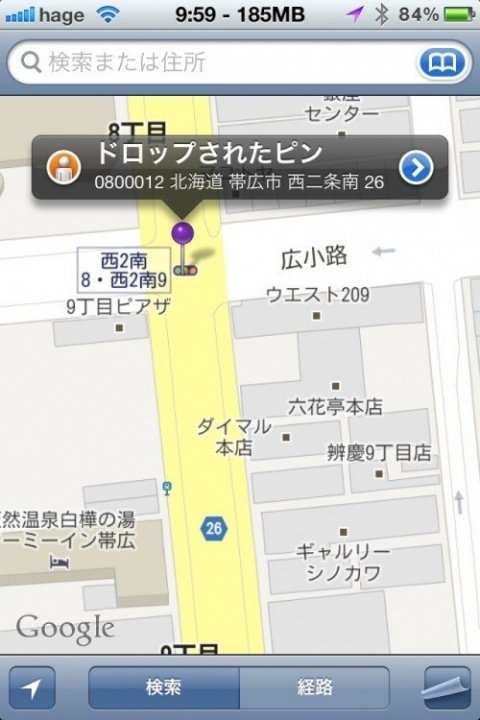 3.iPhone,iPadは『ドロップされたピン』の左のアイコン(ペグマンと言います)
3.iPhone,iPadは『ドロップされたピン』の左のアイコン(ペグマンと言います)
をクリック
Androidは右の小さい矢印をタップして出た画面でペグマンをタップ
 その場所のストリートビューが出ますから、後はグリグリして楽しんで下さい。
その場所のストリートビューが出ますから、後はグリグリして楽しんで下さい。
iPhone,iPadは矢印をタップするとその方向に移動します。
Androidは左下のペグマンを移動したいところにドラッグ&ドロップです。
*ストリートビューを使うにはネットにつながっている必要があります。
3G 回線よりもWifi環境の方が快適に使えます。
6月25日現在帯広でストリートビューが使えるのは
下図の通りです(青線部分ですが、図が小さくて見づらいでしょうがご容赦を)
PCで見ている方はキーボード左下のCtrlキーを押したまま
マウスのホイールを回してみて下さい。拡大・縮小ができます。
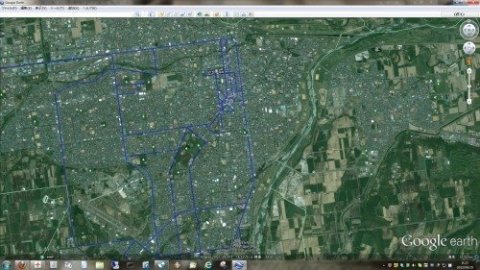
『iPhoneなどでは見られないの?』という質問をいただきました。
実はストリートビューはPCよりもiPhoneやAndroid,iPad等の方が簡単なんです。
1.どのデバイスでも標準インストールされている『マップ』をタップ
2.地図を拡大していって、見たい場所を長押しするとピンがドロップされます
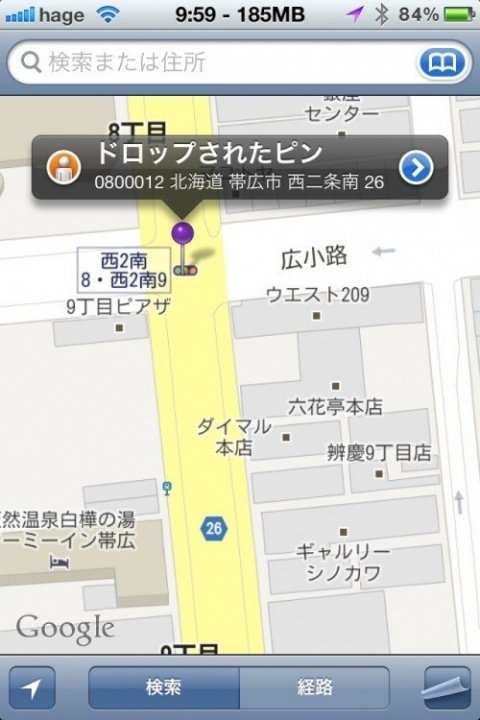
をクリック
Androidは右の小さい矢印をタップして出た画面でペグマンをタップ

iPhone,iPadは矢印をタップするとその方向に移動します。
Androidは左下のペグマンを移動したいところにドラッグ&ドロップです。
*ストリートビューを使うにはネットにつながっている必要があります。
3G 回線よりもWifi環境の方が快適に使えます。
6月25日現在帯広でストリートビューが使えるのは
下図の通りです(青線部分ですが、図が小さくて見づらいでしょうがご容赦を)
PCで見ている方はキーボード左下のCtrlキーを押したまま
マウスのホイールを回してみて下さい。拡大・縮小ができます。
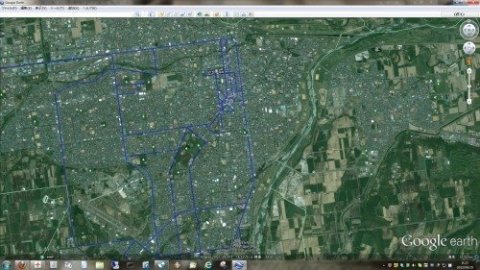
2012年1月30日(月)
[iPhone][要脱獄] iCaughtU (転んだ後の杖になるか?)
![[iPhone][要脱獄] iCaughtU (転んだ後の杖になるか?)](http://www.mytokachi.jp/php/img/blog/001140/001140_000101_1327989037.jpg)
脱獄したiPhone用のソフト
iCaughtU(I caught you=捕まえたぞ とでも訳しますか)をご紹介します。
iPhoneを紛失してしまったときや盗まれたとき
あるいは誰かが本人に無断で中を見ようとしたとき
起動して4桁のパスコードを誤って入力したら
1.警告画面を出して
2.顔写真を撮って
3.位置情報とともに
4.指定されたメールアドレスにメールを送る
という一連の動作をしてくれるソフトです。
パスコードを誤入力すると
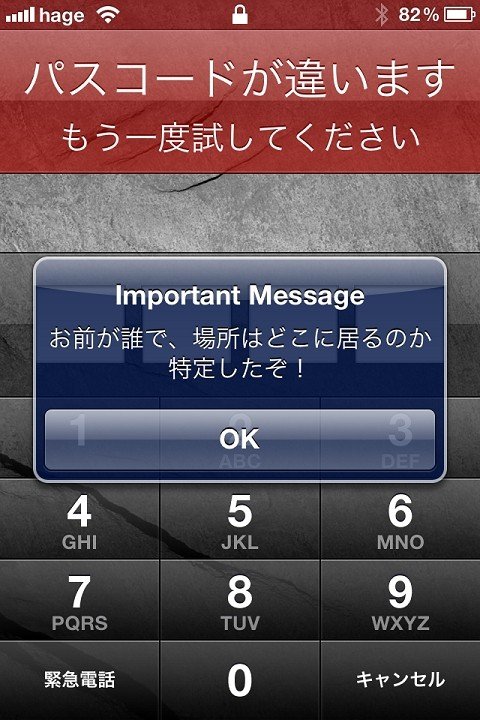
顔写真付き位置情報入りのメールが届きます。
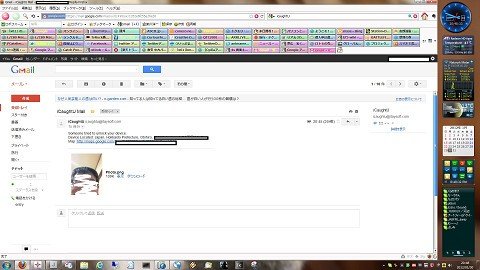
写真が小さくて内容がわかりづらいですがこんな内容です。
Someone tried to unlock your device.
Device Located: Japan, Hokkaido Prefecture, Obihiro, ***********
Map: http://maps.google.com/*****(iCaughtU)
誰かがあなたのデバイスをアンロックしようとしました。
デバイスの位置は:(正確な住所が入っていました)
Googoleマップでは:
脱獄済みのiPhoneをお持ちなら入れておいて損はないソフトです。
しかも無料です。(機能強化した有料版もあります$2.5)
cydiaからicaughtuで検索して下さい。
尚、警告画面に出てくる警告文は自由に作成できます。
| << | >> |




